Запросы, процессы и структуры элементов конфигурации из элементов конфигурации
Из элемента конфигурации либо в компоненте Управление конфигурациями с помощью запроса на основе элемента конфигурации, либо в компоненте Структура элемента конфигурации вы можете:
- Выполнять или фильтровать запросы по элементам конфигурации.
- Создавать отчеты на основе элементов конфигурации.
- Создавать новые процессы непосредственно, автоматически заполняя соответствующие записи элементов конфигурации для процесса.
- Открывать вид структуры элемента конфигурации, содержащий выбранный элемент конфигурации.
Для получения дополнительной информации о компоненте Структура элементов конфигурации см. раздел Структуры элементов конфигурации.
Все действия для создания новых процессов, выполнения запросов или отчетов доступны в контекстном меню элемента конфигурации. Вы можете настраивать контекстное меню с помощью компонента управления конфигурациями.
Вы можете запустить компонент структуры элементов конфигурации из запроса, основанного на элементе конфигурации, из дерева в компоненте диспетчера конфигураций или из любого окна меню включенного плагина. Если выбранный элемент конфигурации отображается на более чем одной диаграмме структуры, будет отображено подменю для выбора необходимой диаграммы структуры.
Конфигурация контекстного меню
Вы можете настроить контекстное меню на уровне элемента конфигурации и в любом из типов элементов конфигурации. Элементы контекстного меню, настраиваемые на уровне элемента конфигурации, также доступны для всех типов элементов конфигурации, несмотря на то, что конфигурируемые элементы контекстного меню на уровне элемента конфигурации доступны только для данного типа элемента конфигурации и любых типов элементов конфигурации, которые являются подклассами данного элемента конфигурации.
Для конфигурации контекстного меню элемента конфигурации:
- Запустите компонент Диспетчер конфигураций, а затем разверните дерево элементов конфигурации.
- В дереве элементов конфигурации выберите ветвь Элемент конфигурации, а затем в дереве Действия щелкните Управление контекстным меню.
Появится диалог управления контекстным меню.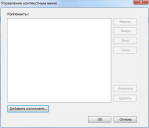
В противном случае, если нужно, чтобы элемент контекстного меню был доступен только для определенных типов элементов конфигурации, выберите необходимый тип, а затем в дереве Действия щелкните Управление контекстным меню.
- Щелкните Добавить компонент.
Появится диалог обслуживания компонентов. Он подобен стандартному диалогу обслуживания компонентов, который отображается при добавлении панели ярлыков. Однако в нем будут доступны только компоненты Вид результатов запроса и Рабочее пространство, и вы не сможете установить параметры телефонии или панели ярлыков. - В списке Выбор компонента выберите Вид результатов запроса или Рабочее пространство:
Вид результатов запроса – Позволяет вам выбирать отчеты существующих систем, персональные отчеты и запросы/фильтры, основанные на элементах конфигурации.
Рабочее пространство – Позволяет вам выбирать процесс для запуска; можно выбирать только процессы, которые имеют подходящий атрибут элемента конфигурации, доступный для заполнения.
- После завершения действий в диалоге обслуживания компонентов щелкните OK.
Добавленный компонент появится в списке компонентов. - Добавьте любые необходимые компоненты.
- Используйте кнопки Наверху, Вверх, Вниз и Внизу для установки порядка компонентов в контекстном меню, а затем нажмите OK.
Использование контекстного меню
После настройки контекстного меню его можно использовать в процессе, для структуры элемента конфигурации или для компонентов обслуживания конфигураций.
Для использования контекстного меню:
- В структуре элемента конфигурации или в компоненте управления конфигурациями щелкните правой кнопкой мыши необходимый элемент конфигурации.
Появится сконфигурированное контекстное меню.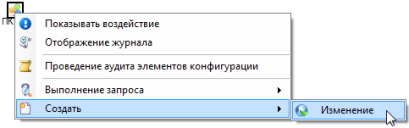
Элементы, отображаемые в контекстном меню, зависят от типа выбранного элемента конфигурации. Вы увидите оба элемента меню, которые сконфигурированы на уровне элемента конфигурации, и элементы, установленные для конкретного типа элемента конфигурации.
- Щелкните необходимый параметр: Выполните Запрос, Создать или Выполнить отчет, а затем выберите необходимый параметр из подменю.
Параметры верхнего уровня контекстного меню отображаются только, если для этого существует соответствующий дополнительный параметр.